文章详情页
解决win10时间同步出错的方法
浏览:55日期:2023-02-17 09:54:29
电脑中的时间显示是可以具体到秒的,很多用户在安装了电脑系统之后都喜欢重新核对一次时间的准确性。有用户在更新了win10系统之后发现自己的电脑中无法进行时间的同步,这就导致时间不准确。对于很多在工作时需要准确时间的用户来说这是一件很麻烦的事情。为了解决这个故障小编亲自测试之后找到了一个有效的时间同步方法,需要的用户可以参考本教程同步操作!
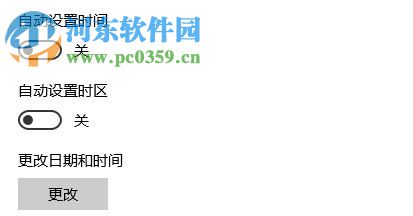 方法步骤:
方法步骤:1、进入电脑系统之后使用鼠标右键单击任务栏中的时间显示,然后找到“调整日期/时间”一栏!
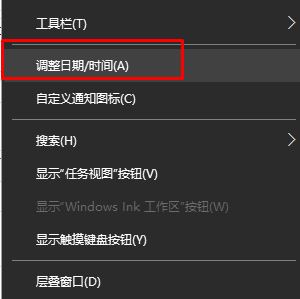
2、点击之后接着在时间设置区域中将“自动设置时间”以及“自动设置时区”选项关闭即可!
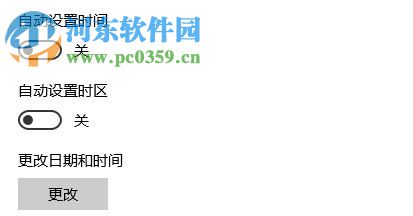
3、完成之后接着在左侧的设置界面中找到区域和语言选项卡,单击展开之后将右侧的国家和地区设置为“中国”
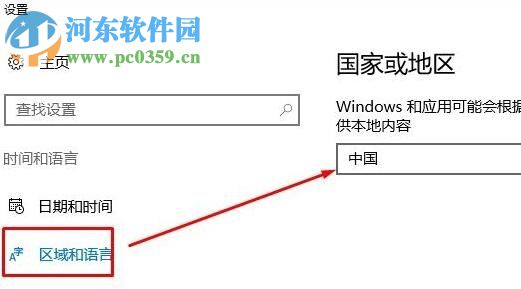
4、设置好之后回到日期和时间设置中的时区设置,请设置为下图中的格式

5、完成之后接着回到第二个步骤的设置界面中找到“自动设置时间”以及“自动设置时区”选项,找到之后将它开启。
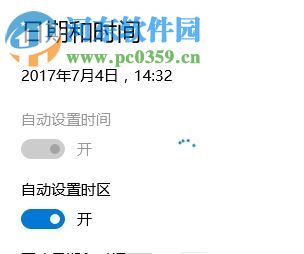
6、这样我们就可以解决无法同步时间的问题了!
有的用户在使用电脑的时候发现自己电脑中的时间越来越慢,这很可能是由于使用电脑的时候经常会将电池中的电量全部用完导致的,想要解决这个问题可以在使用一段时间之后就使用时间同步功能设置一下。
排行榜

 网公网安备
网公网安备